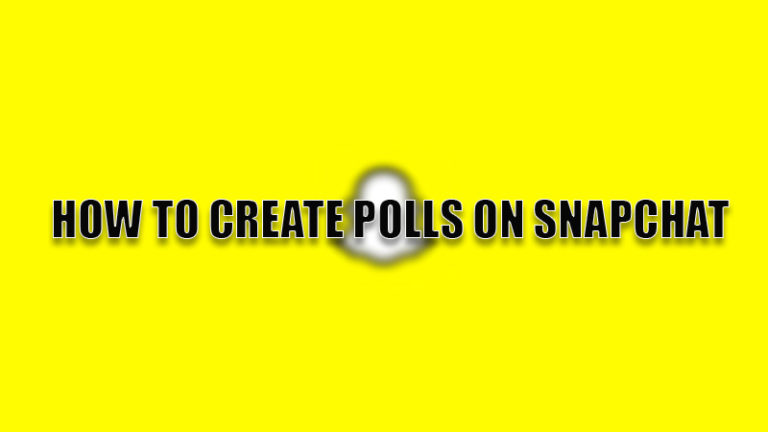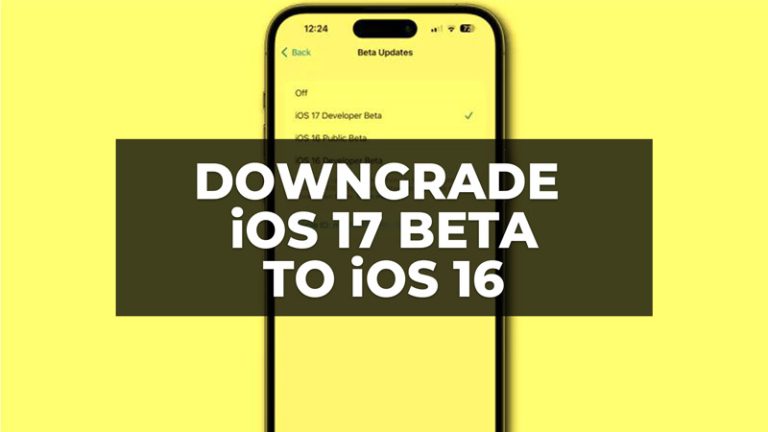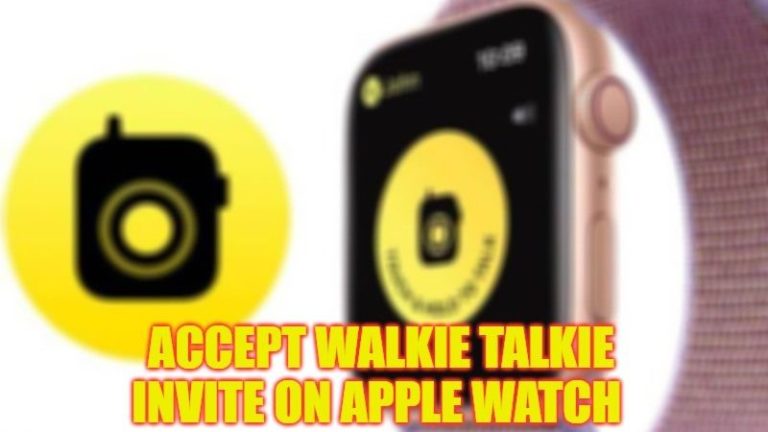Как удалить приложение Zedge с устройств Android и iOS?
Zedge — это бесплатное приложение для персонализированных обоев, живых обоев, рингтонов и многого другого для ваших устройств Android и iOS. Но приложение также поставляется с премиальным планом, который вы можете выбрать, если хотите. Но некоторые из вас могут захотеть удалить приложение по многим причинам, но не знают, как это сделать. В этом руководстве мы рассказали, как удалить приложение Zedge на устройствах Android и iOS. Наряду с удалением приложения Zedge мы также упомянули шаги по деактивации учетной записи Zedge перед удалением приложения.
Удалите приложение Zedge с устройств Android и iOS
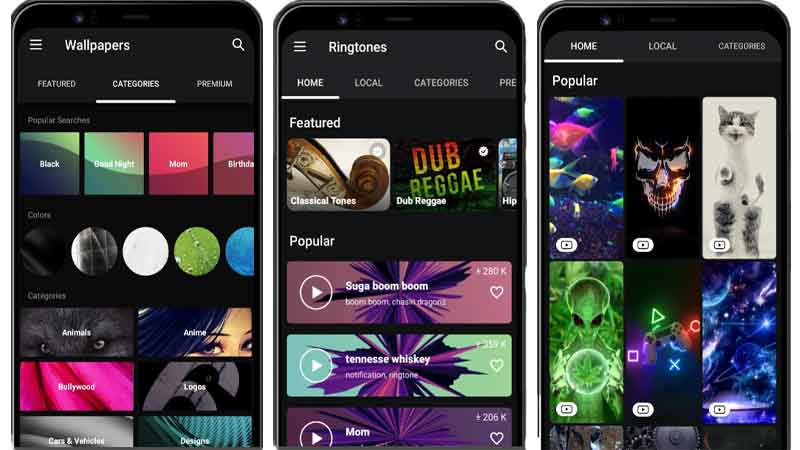
Есть много причин, по которым вы захотите удалить приложение Zedge. Это может быть из-за рекламы или вообще без приложения. Но если вы хотите удалить приложение с любого из ваших устройств Android или iOS, вы можете следовать этому руководству.
Удалить с Android
Есть два способа удалить приложение с вашего устройства Android; через настройки или непосредственно из меню приложения. Оба способа были объяснены ниже.
1. Через настройки
Чтобы удалить приложение с помощью настроек с вашего устройства, выполните следующие действия:
- Сначала перейдите в «Настройки».
- Теперь нажмите «Приложения и уведомления / приложения».
- Затем перейдите в Управление приложениями.
- Теперь прокрутите вниз, чтобы найти приложение Zedge.
- Наконец, нажмите «Удалить».
Это приведет к удалению приложения с вашего устройства. Таким образом, вы можете удалить приложение со своего Android-устройства.
2. Непосредственное удаление приложения
Чтобы удалить приложение напрямую с вашего устройства Android, выполните следующие действия:
- Во-первых, перейдите в меню «Все приложения» или «Приложение» на вашем устройстве.
- Затем нажмите и удерживайте приложение Zedge.
- Теперь из вариантов нажмите «Удалить».
- Наконец, подтвердите, нажав кнопку «Удалить», и нажмите «ОК».
Таким образом, приложение будет окончательно удалено и удалено с вашего Android-устройства. Теперь давайте разберемся, как мы можем удалить приложение с устройств iOS.
Удалить из iOS
Чтобы удалить приложение с устройств iOS/iPhone, выполните следующие действия:
- Сначала перейдите в приложения на своем устройстве.
- Затем найдите приложение Zedge, нажмите его и удерживайте несколько секунд.
- Теперь нажмите на значок X в верхней части приложения.
- Наконец, нажмите «Удалить».
Это, наконец, удалит и удалит приложение с вашего устройства iOS. Приложение Zedge можно использовать бесплатно, но для приложения есть премиум-план, который можно использовать для большей доступности функций. Если вы оформили подписку на план, вам придется деактивировать учетную запись, а затем вы сможете удалить приложение. Чтобы деактивировать учетную запись, читайте далее.
Деактивация учетной записи
Приложение Zedge также поставляется с премиальным планом. Когда вы загружаете приложение и используете его бесплатно, его удаление или удаление не вызовет никаких проблем. Но если у вас есть премиальный план в вашей учетной записи Zedge, вам нужно будет деактивировать и остановить платеж, прежде чем удалять его. Деактивируйте план как на Android, так и на iOS, выполнив шаги, описанные ниже.
1. Деактивация на устройствах Android
Чтобы деактивировать премиум-план Zedge с вашего устройства Android, вам нужно будет остановить платежи с помощью приложения Play Store. Для этого выполните шаги, указанные ниже:
- Сначала зайдите в приложение Play Store.
- Затем войдите в систему с помощью учетной записи Gmail, связанной с учетной записью приложения Zedge.
- Теперь из опции профиля перейдите к опции «Платежи и подписки».
- Теперь нажмите «Подписки».
- Затем нажмите на подписку Zedge, которую вы хотите отменить.
- Теперь нажмите кнопку «Отмена».
- Наконец, подтвердите отмену. Это деактивирует и остановит платежи для учетной записи Zedge Premium.
Таким образом, ваш план Zedge будет деактивирован, и теперь вы сможете удалить приложение, когда захотите. Чтобы удалить приложение, вы можете выполнить шаги, описанные выше в этом руководстве. Давайте теперь разберемся с процессом для устройств iOS.
2. Деактивация на устройствах iOS
Поскольку вы удалили и деактивировали учетную запись Zedge со своего устройства Android, вы можете легко сделать то же самое со своим устройством iOS. Чтобы деактивировать учетную запись с вашего устройства iOS, выполните следующие действия:
- Во-первых, откройте приложение «Настройки» на своем устройстве.
- Теперь нажмите на свое имя на экране.
- Затем нажмите на опцию «Подписки».
- Наконец, найдите подписку Zedge, которую хотите отменить. Нажмите «Отменить подписку».
Это отменит подписку на вашу учетную запись Zedge, после чего вы сможете легко удалить приложение со своего устройства. Таким образом, речь шла о деактивации и удалении приложения Zedge с устройств Android и iOS. Чтобы узнать больше о приложениях для Android или iOS, вы можете прочитать эти руководства — «Лучшие приложения для исправления размытых изображений на Android» или «Использование портретных видеоэффектов в приложениях для iOS 15».